Top 3 Tipps: iPhone entsperren, wenn iPhone Code / Touch ID vergessen haben
Ein Passwort auf dem iPhone einzustellen, ist eine einfache Möglichkeit, iPhone Daten zu schützen. Es kann jedoch verheerend sein, wenn Sie iPhone / iPad / iPod Touch Code vergessen haben und nicht in Ihr Gerät gelangen können. Oder schlimmer, Sie haben 6 Mal das falsche Passwort eingegeben und das iPhone wurde komplett deaktiviert. Mit den 3 iPhone Code-Entsperr-Lösungen in diesem Beitrag eingeführt werden Sie ohne Mühe iPhone entsperren ohne Code / ohne Touch ID.
3 Lösungen, um iPhone / iPad / iPod Code umzugehen
- Lösung 1: In iTunes wiederherstellen, um iPhone-Code zu entfernen
- Lösung 2: iPhone mit iCloud löschen, um iPhone aktivieren ohne Code / Touch ID
- Lösung 3: iPhone zurücksetzen, um zu knacken
Lösung 1: In iTunes wiederherstellen, um iPhone-Code zu entfernen
Viele Leute haben sich gefragt, ob sie ohne Wiederherstellung vergessene iPhone-Code entfernen können, die Antwort ist Nein. Wenn Sie das iPhone in iTunes synchronisiert haben, können Sie Ihre Daten dennoch sicher aus dem Backup wiederherstellen.
Schritt 1. Verbinden Sie das iPhone mit dem Computer und öffnen Sie iTunes.
Schritt 2. Warten Sie, bis iTunes Ihr Gerät synchronisiert und ein Backup erstellt hat.
Schritt 3. Sobald der Backup-Vorgang abgeschlossen ist, klicken Sie auf "iPhone wiederherstellen".
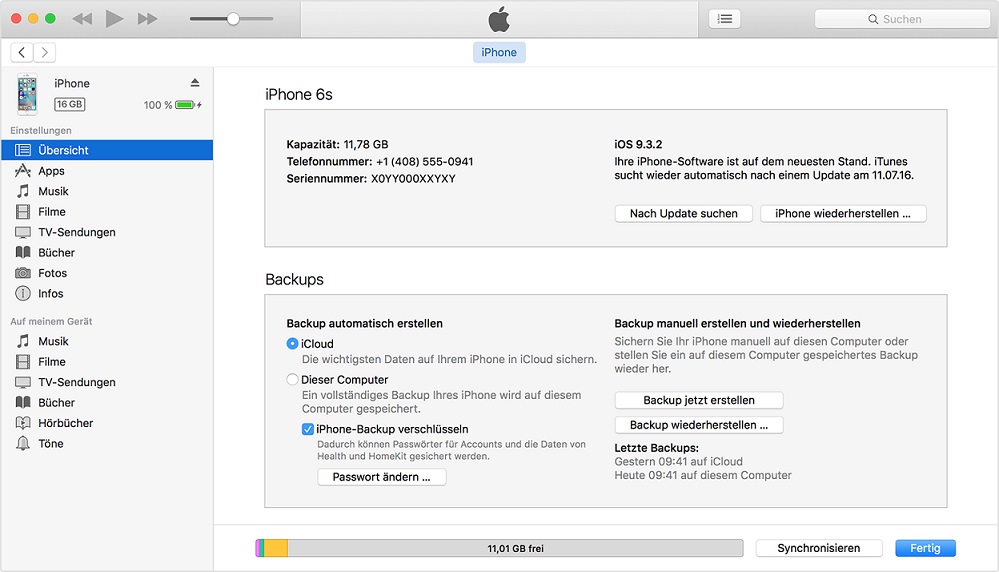
Schritt 4. Tippen Sie auf "Von iTunes-Backup wiederherstellen", wenn Sie den Bildschirm "Einstellung" erreichen.
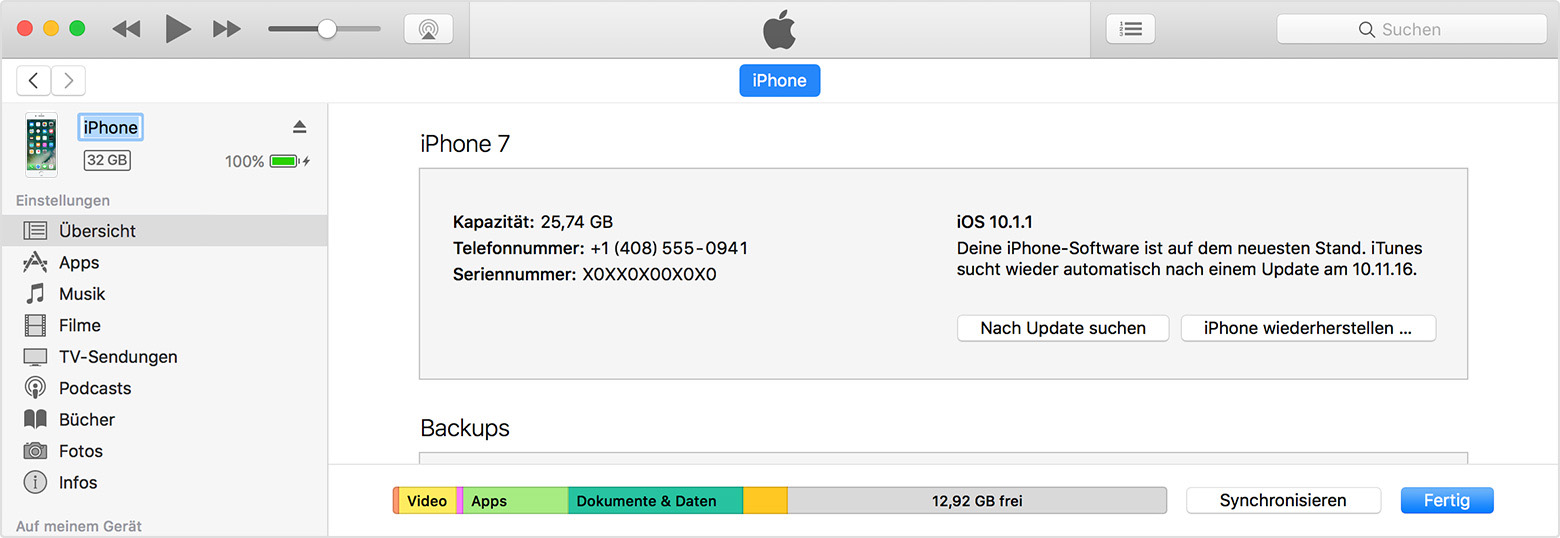
Schritt 5. Wählen Sie Ihr Gerät in iTunes aus und wählen Sie ein Backup aus, von dem Sie wiederherstellen möchten.
Der alte Code von iPhone / iPad / iPod Touch wird nach der Wiederherstellung des iTunes-Backups entfernt. Jetzt können Sie ohne Passcode / Touch ID in Ihr Gerät gelangen.
Lösung 2: iPhone mit iCloud löschen, um iPhone aktivieren ohne Code / Touch ID
Wenn Sie von Ihrem iPhone gesperrt sind und Sie "Mein iPhone suchen" auf Ihrem Gerät aktiviert haben, können Sie ohne iTunes mit dieser Funktion ein deaktiviertes iPhone entsperren ohne Code / Touch ID.
Schritt 1. Auf einem anderen Gerät oder Computer gehen Sie zu icloud.com/find und melden Sie sich in Ihre Apple ID an.
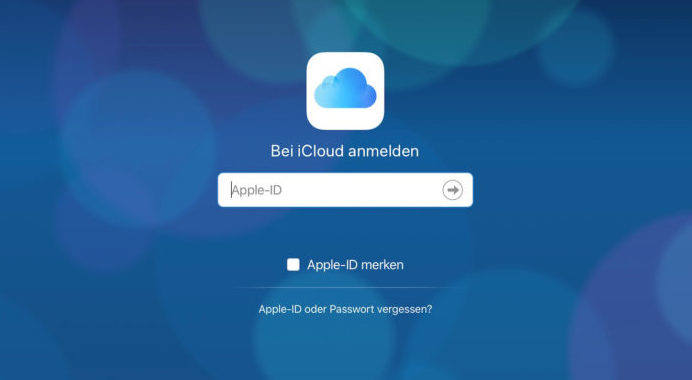
Schritt 2. Klicken Sie auf "Mein iPhone suchen".
Schritt 3. Klicken Sie dann oben im Browserfenster auf "Alle Geräte".
Schritt 4. Wählen Sie das Gerät aus, das Sie löschen möchten, und klicken Sie auf "Löschen".
Jetzt werden alle Einstellungen und das Passwort gelöscht. Sie können das iPhone aus dem Backup wiederherstellen oder neu einrichten.
Lösung 3: iPhone zurücksetzen, um zu knacken
Für diejenigen, die noch nie ein iPhone in iTunes gesichert oder Mein iPhone in iCloud eingerichtet haben, ist Tenorshare ReiBoot ein gutes Tool, um den iPhone Code umzugehen ohne Internet- oder iTunes-Backup.
Schritt 1. Installieren Sie Tenorshare ReiBoot auf einem Windows / Mac Computer und verbinden Sie Ihr gesperrtes iPhone / iPad mit dem Computer.
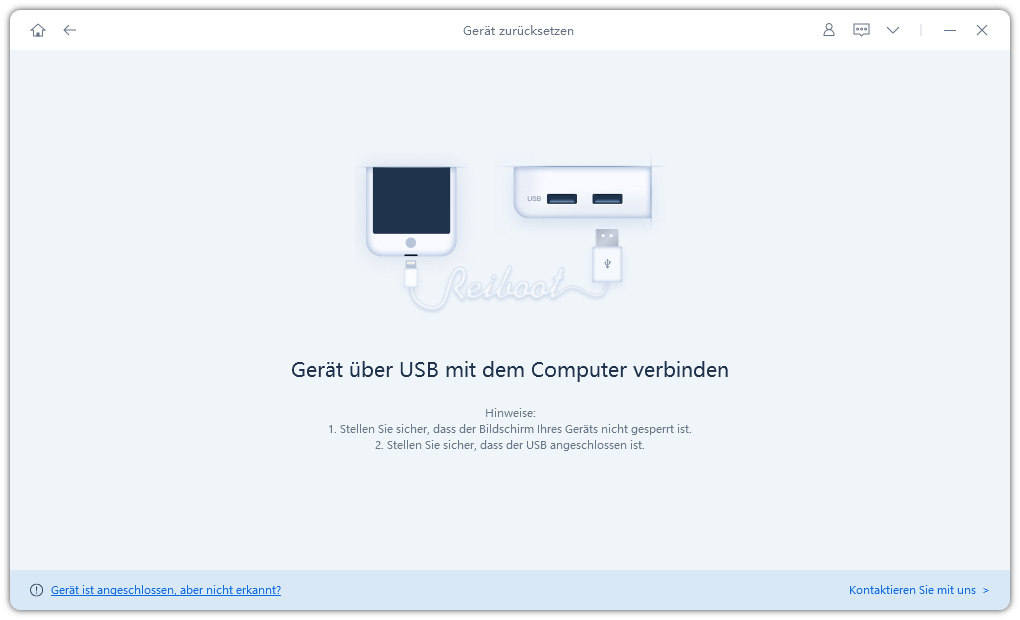
Schritt 2. Klicken Sie auf "Reparatuer starten" und folgen Sie die Führung, um Ihr Gerät in den Wartungsmodus oder den DFU-Modus zu versetzen, damit Ihr Gerät erkannt wird.

Schritt 3. Laden Sie das Firmware-Paket online herunter und warten Sie, bis Tenorshare ReiBoot das passwortgeschützte iPhone, iPad oder iPod touch auf die Werkseinstellungen zurückgesetzt hat.

Videoanleitung:
Tipps: Nach der Wiederherstellung werden alle vorherigen Daten auf Ihrem Gerät gelöscht. Probieren Sie UltData, eine professionelle iOS-Datenwiederherstellungssoftware, um verlorene Dateien ohne Backups von Ihrem iPhone zu scannen und wiederherzustellen.
Verwandte Artikel: iPhone zurücksetzen ohne iTunes und ohne Passwort
Mit den 3 oben genannten Lösungen haben Sie gelernt, iPhone / iPad / iPod Touch zu knacken ohne Code / Touch ID. Denken Sie daran, Ihr Gerät von Zeit zu Zeit zu sichern, um Datenverlust zu vermeiden, falls das Passwort in der Funktion vergessen wird.







